Jeśli arkusz zawiera więcej niż jedną stronę, na każdej stronie można wydrukować nagłówki lub etykiety (nazywane też tytułami wydruku) wierszy i kolumn. Na przykład pierwszy wiersz nagłówków kolumn można powtórzyć na wszystkich stronach w przypadku arkuszy, które są duże i złożone.
-
Zaznacz arkusz, który chcesz wydrukować.
-
Na karcie Układ strony w grupie Ustawienia strony wybierz pozycję

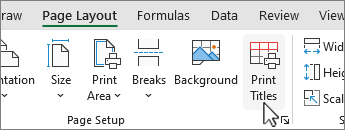
Uwaga: Polecenie Tytuły wydruku będzie wyświetlone jako wygaszone podczas pracy w trybie edycji komórek, jeśli w tym samym arkuszu zostanie zaznaczony wykres albo jeśli nie ma zainstalowanej drukarki.
-
Na karcie Arkusz w obszarze Tytuły wydruku wykonaj jedną lub obydwie następujące czynności:
-
W polu U góry powtarzaj wiersze wpisz odwołanie do wierszy, które zawierają etykiety kolumn.
-
W polu Z lewej powtarzaj kolumny wpisz odwołanie do kolumn, które zawierają etykiety wierszy.
Jeśli chcesz na przykład na górze każdej drukowanej strony wydrukować etykiety kolumn, w polu U góry powtarzaj wiersze możesz wpisać $1:$1.
Porada: Możesz również wybrać pozycję


Uwaga: Jeśli zaznaczonych jest kilka arkuszy, pola U góry powtarzaj wiersze i Z lewej powtarzaj kolumny są niedostępne w oknie dialogowym Ustawienia strony. Aby anulować zaznaczenie wielu arkuszy, zaznacz dowolny niezaznaczony arkusz. Jeśli żaden niezaznaczony arkusz nie jest widoczny, kliknij prawym przyciskiem myszy kartę zaznaczonego arkusza, a następnie wybierz polecenie Rozgrupuj arkusze.
-
Dalsze kroki
Po zakończeniu konfigurowania arkusza tak, aby na każdej stronie były uwzględniane nagłówki lub etykiety wierszy i kolumn (nazywane również tytułami wydruku), wydrukuj arkusz.
Powtarzanie nagłówków kolumn podczas drukowania nie jest obecnie możliwe w Excel dla sieci web. Można jednak powtarzać nagłówki kolumn podczas drukowania w aplikacji klasycznej Excel.
-
Aby otworzyć aplikację klasyczną, w górnej części wstążki wybierz pozycję Edytowanie > Otwórz w aplikacji klasycznej.
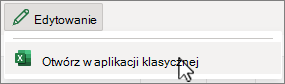
Nie masz aplikacji klasycznej Excel? Wypróbuj lub kup platformę Microsoft 365.
-
Zaznacz arkusz, który chcesz wydrukować.
-
Na karcie Układ strony w grupie Ustawienia strony wybierz pozycję

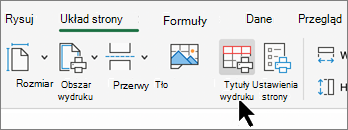
Uwaga: Polecenie Tytuły wydruku będzie wyświetlone jako wygaszone podczas pracy w trybie edycji komórek, jeśli w tym samym arkuszu zostanie zaznaczony wykres albo jeśli nie ma zainstalowanej drukarki.
-
Na karcie Arkusz w obszarze Tytuły wydruku wykonaj jedną lub obydwie następujące czynności:
-
W polu U góry powtarzaj wiersze wpisz odwołanie do wierszy, które zawierają etykiety kolumn.
-
W polu Z lewej powtarzaj kolumny wpisz odwołanie do kolumn, które zawierają etykiety wierszy.
Jeśli chcesz na przykład na górze każdej drukowanej strony wydrukować etykiety kolumn, w polu U góry powtarzaj wiersze możesz wpisać $1:$1.
Porada: Możesz również wybrać pozycję


Uwaga: Jeśli zaznaczonych jest kilka arkuszy, pola U góry powtarzaj wiersze i Z lewej powtarzaj kolumny są niedostępne w oknie dialogowym Ustawienia strony. Aby anulować zaznaczenie wielu arkuszy, zaznacz dowolny niezaznaczony arkusz. Jeśli żaden niezaznaczony arkusz nie jest widoczny, kliknij prawym przyciskiem myszy kartę zaznaczonego arkusza, a następnie wybierz polecenie Rozgrupuj arkusze.
-
Potrzebujesz dodatkowej pomocy?
Zawsze możesz zadać pytanie ekspertowi w społeczności technicznej programu Excel lub uzyskać pomoc techniczną w Społecznościach.










